Εάν εργάζεστε συχνά με το Excel, γνωρίζετε πόσο ενοχλητικό μπορεί να είναι να πρέπει να πληκτρολογείτε ξανά και ξανά τις ίδιες μεγάλες λέξεις ή διευθύνσεις ιστού. Η αυτόματη διόρθωση , συνήθως γνωστή ως εργαλείο διόρθωσης λαθών, έχει πολλές εφαρμογές που μπορείτε να χρησιμοποιήσετε αποτελεσματικά για να κάνετε την εισαγωγή κειμένου σας ευκολότερη. Σε αυτόν τον οδηγό, θα σας δείξω πώς να προσαρμόσετε την αυτόματη διόρθωση στο Excel έτσι ώστε να σας βοηθά να αντικαταστήσετε τις χρονοβόρες καταχωρήσεις κειμένου με απλές συντομογραφίες. Αυτό θα βελτιώσει τη ροή εργασίας σας και θα σας εξοικονομήσει χρόνο.
Βασικά συμπεράσματα
- Η αυτόματη διόρθωση στο Excel μπορεί να προσαρμοστεί για συχνά χρησιμοποιούμενες λέξεις ή προτάσεις.
- Μπορείτε να ορίσετε ειδικές συντομογραφίες για μεγάλες λέξεις ή διευθύνσεις ιστού.
- Οι αλλαγές στις επιλογές αυτόματης διόρθωσης επηρεάζουν όλες τις εφαρμογές του Office.
Οδηγίες βήμα προς βήμα
Κλήση της αυτόματης διόρθωσης
Εκκινήστε το Excel και μεταβείτε στις επιλογές της εφαρμογής. Κάντε κλικ στο "Αρχείο" και στη συνέχεια στο "Επιλογές". Στο πλαίσιο διαλόγου που ανοίγει, επιλέξτε "Έλεγχος εγγράφων". Εδώ μπορείτε να προσαρμόσετε τις επιλογές αυτόματης διόρθωσης ανάλογα με τις ανάγκες σας.
Ορισμός συχνά χρησιμοποιούμενων λέξεων
Αφού ανοίξετε τις επιλογές αυτόματης διόρθωσης, μπορείτε να προσθέσετε συχνά χρησιμοποιούμενες λέξεις. Για παράδειγμα, μπορείτε να ορίσετε περίπλοκους όρους ή μεγάλα τμήματα προτάσεων που χρησιμοποιείτε συχνά. Χρησιμοποιήστε την επιλογή για να τα αντικαταστήσετε με πιο σύντομες, εύκολες στην απομνημόνευση λέξεις. Αυτό θα κάνει τη δουλειά σας πολύ πιο εύκολη.
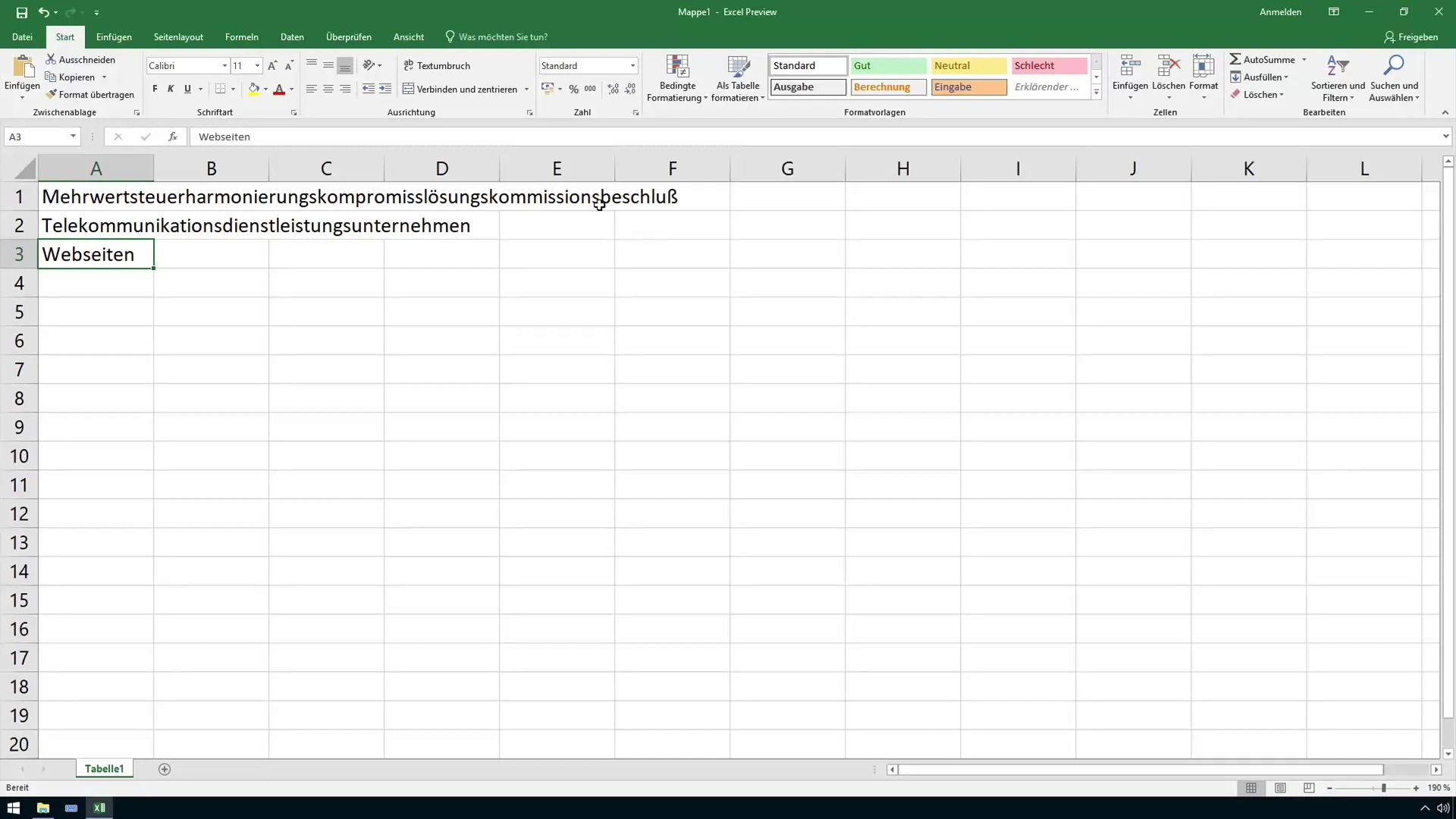
Δημιουργήστε συντομογραφίες
Επιλέξτε μια μακροσκελή λέξη, όπως "συμβιβασμός για την εναρμόνιση του ΦΠΑ" και επινοήστε μια συντομογραφία γι' αυτήν, για παράδειγμα "προστιθέμενη αξία". Για να προσθέσετε αυτή τη συντομογραφία στην αυτόματη διόρθωση, πληκτρολογήστε τη μεγάλη λέξη στο πεδίο "Αντικατάσταση" και γράψτε τη συντομογραφία στο πεδίο "Μέσω". Στη συνέχεια, κάντε κλικ στο κουμπί "Προσθήκη" για να αποθηκεύσετε την αλλαγή.
Προσθήκη διευθύνσεων ιστού
Εάν εισάγετε συχνά διευθύνσεις ιστού, μπορείτε επίσης να τις προσθέσετε στην αυτόματη διόρθωση. Για παράδειγμα, πληκτρολογήστε τον δικό σας ιστότοπο, όπως "https://www.renefürst.eu" και δημιουργήστε μια απλή συντομογραφία γι' αυτόν, όπως "webrf". Αυτή η συντομογραφία μετατρέπεται στη συνέχεια αυτόματα στην εισαγόμενη διεύθυνση ιστού.
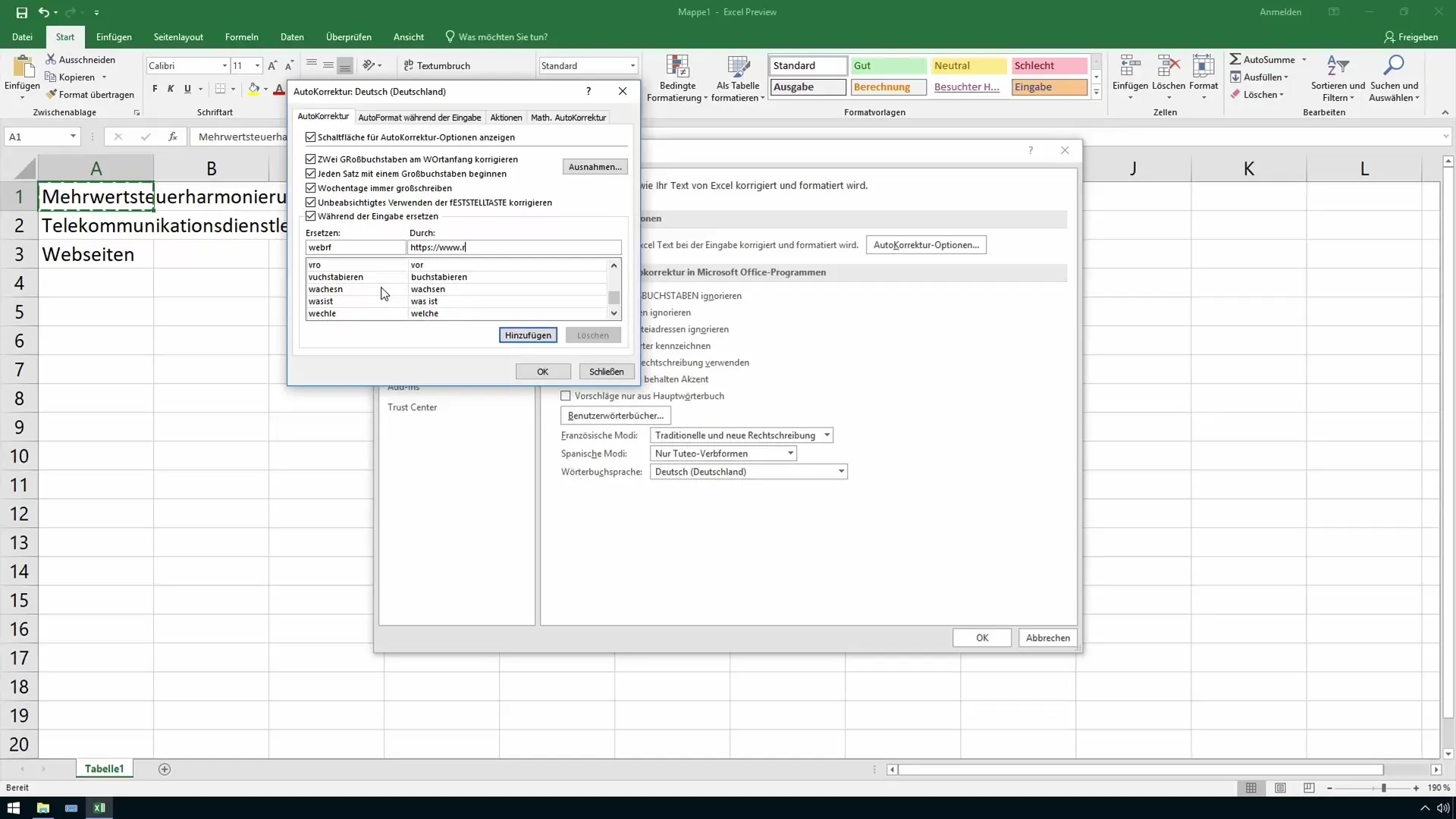
Προσθήκη περαιτέρω όρων
Μπορείτε επίσης να αντικαταστήσετε μεγαλύτερους όρους, όπως "πάροχος τηλεπικοινωνιακών υπηρεσιών", με μια συντομότερη συντομογραφία, όπως "Teleku" ή "Teledu". Προσθέστε και αυτούς τους όρους στην αυτόματη διόρθωση για να επιταχύνετε περαιτέρω την εισαγωγή κειμένου.
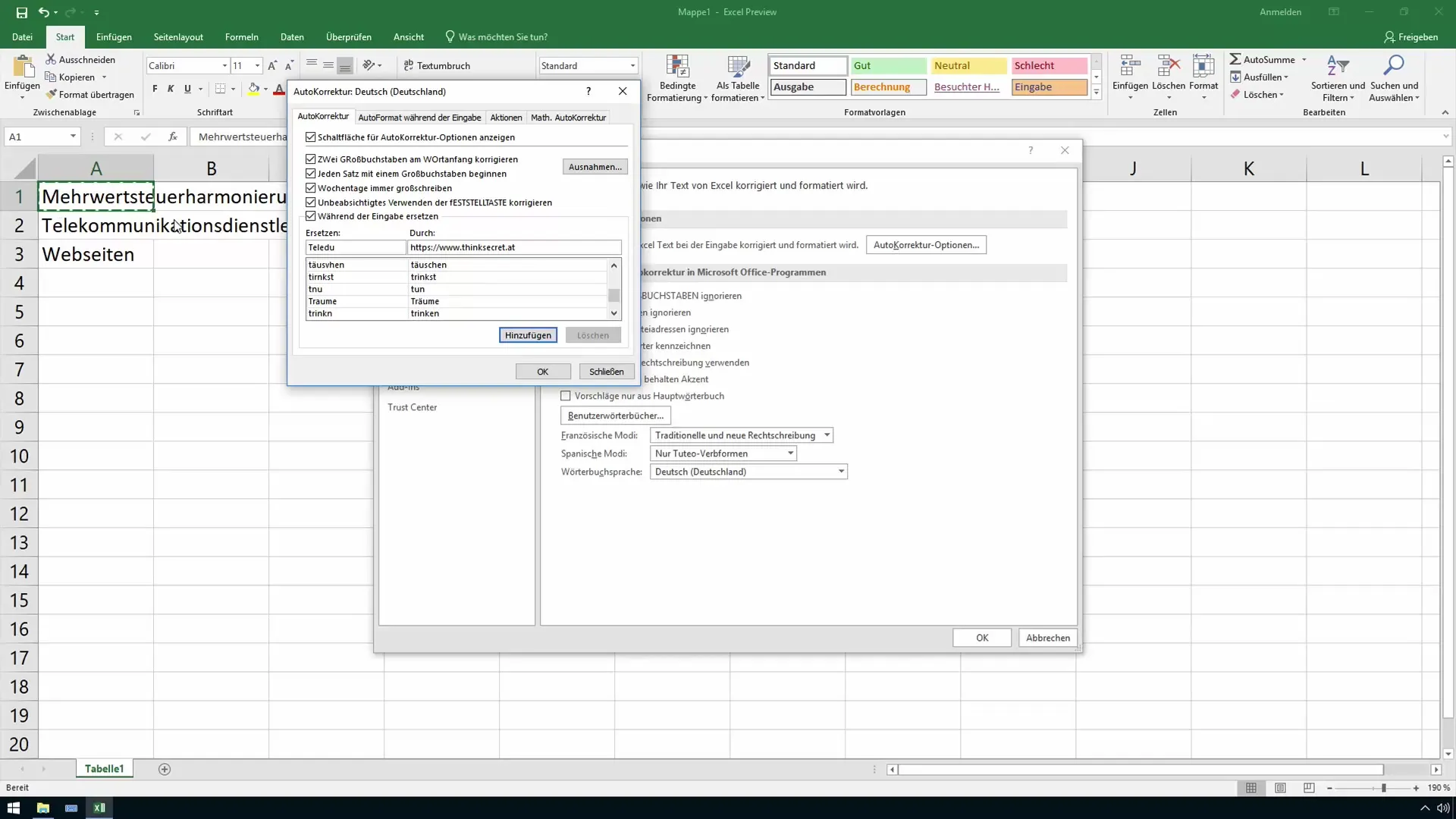
Δοκιμή των ρυθμίσεων αυτόματης διόρθωσης
Αφού προσθέσετε όλες τις επιθυμητές λέξεις και συντομογραφίες στην αυτόματη διόρθωση, μπορείτε να δοκιμάσετε αυτές τις αλλαγές. Δημιουργήστε ένα νέο έγγραφο του Excel και εισαγάγετε τις συντομογραφίες που έχετε ορίσει. Η αυτόματη διόρθωση θα πρέπει τώρα να αντικαταστήσει αυτόματα τις συντομογραφίες με τους πλήρεις όρους.
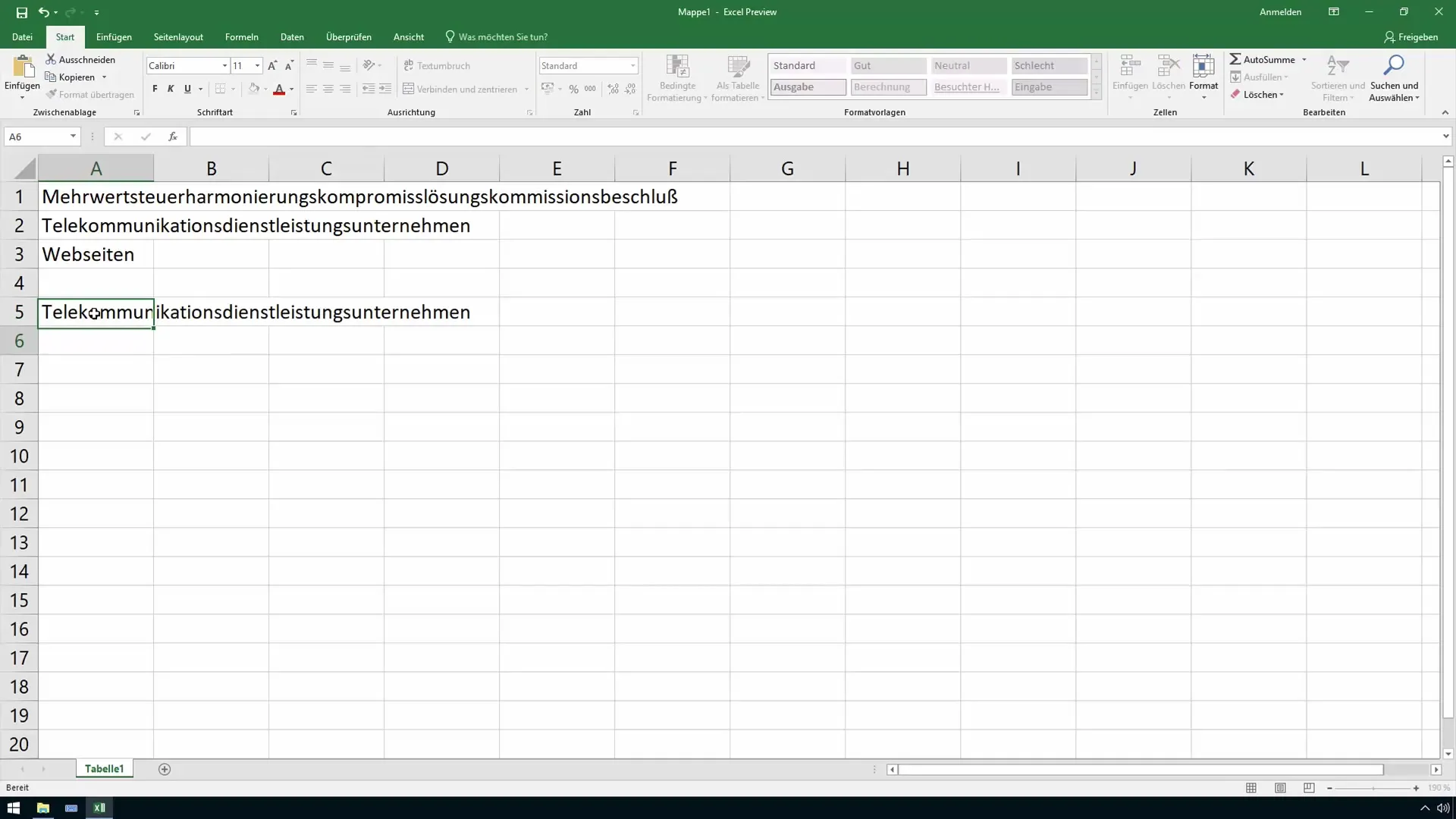
Αποτελεσματική χρήση στην καθημερινή εργασία
Η αυτόματη διόρθωση είναι ένα ισχυρό εργαλείο που μπορεί να σας βοηθήσει να εργαστείτε πιο αποτελεσματικά. Χρησιμοποιήστε τις επιλογές που σας προσφέρει το Excel για να εισάγετε τους συχνά χρησιμοποιούμενους όρους σας γρήγορα και εύκολα. Αυτό σας επιτρέπει να επικεντρωθείτε σε πιο σημαντικές πτυχές της εργασίας σας, ενώ η αυτόματη διόρθωση αναλαμβάνει για εσάς την χρονοβόρα εισαγωγή κειμένου.
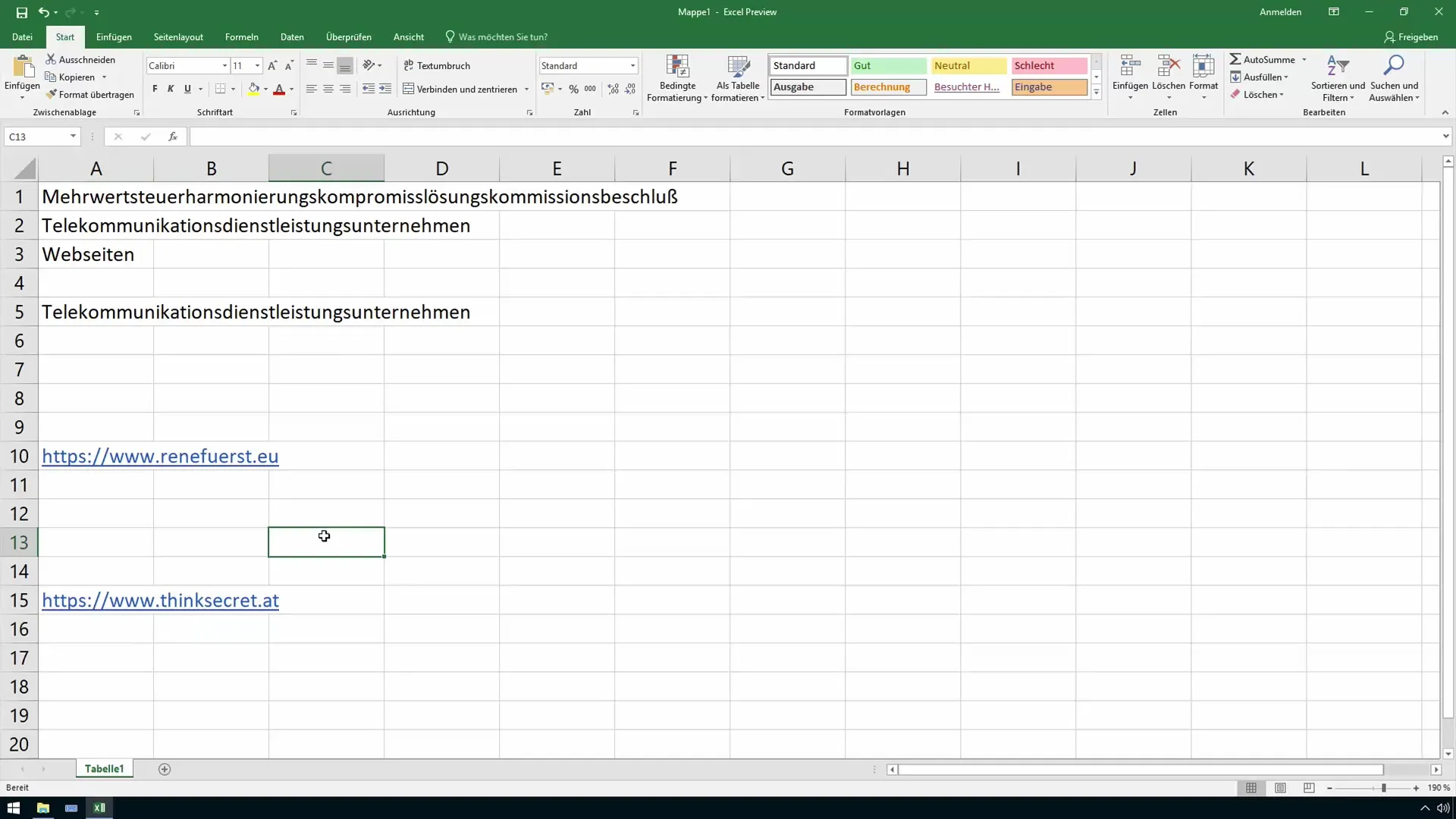
Περίληψη
Έχετε πλέον μάθει πώς να χρησιμοποιείτε την αυτόματη διόρθωση στο Excel για την αποτελεσματικότερη εισαγωγή συχνά χρησιμοποιούμενων λέξεων και διευθύνσεων ιστού. Προσαρμόζοντας αυτή τη λειτουργία, μπορείτε να κάνετε την καθημερινή σας εργασία πολύ πιο εύκολη και να εξοικονομήσετε πολύ χρόνο.
Συχνές ερωτήσεις
Πώς μπορώ να ανοίξω τις επιλογές αυτόματης διόρθωσης στο Excel;Μεταβείτε στο "Αρχείο" > "Επιλογές" > "Επισκόπηση εγγράφου" και κάντε κλικ στην επιλογή "Επιλογές αυτόματης διόρθωσης".
Μπορώ να χρησιμοποιήσω την αυτόματη διόρθωση και για άλλα προγράμματα του Office;Ναι, οι αλλαγές στις επιλογές αυτόματης διόρθωσης ισχύουν για όλες τις εφαρμογές του Office.
Πώς μπορώ να διαγράψω μια συντομογραφία; Ανοίξτε τις επιλογές αυτόματης διόρθωσης, βρείτε τη συντομογραφία που θέλετε να διαγράψετε και κάντε κλικ στην επιλογή "Διαγραφή".


